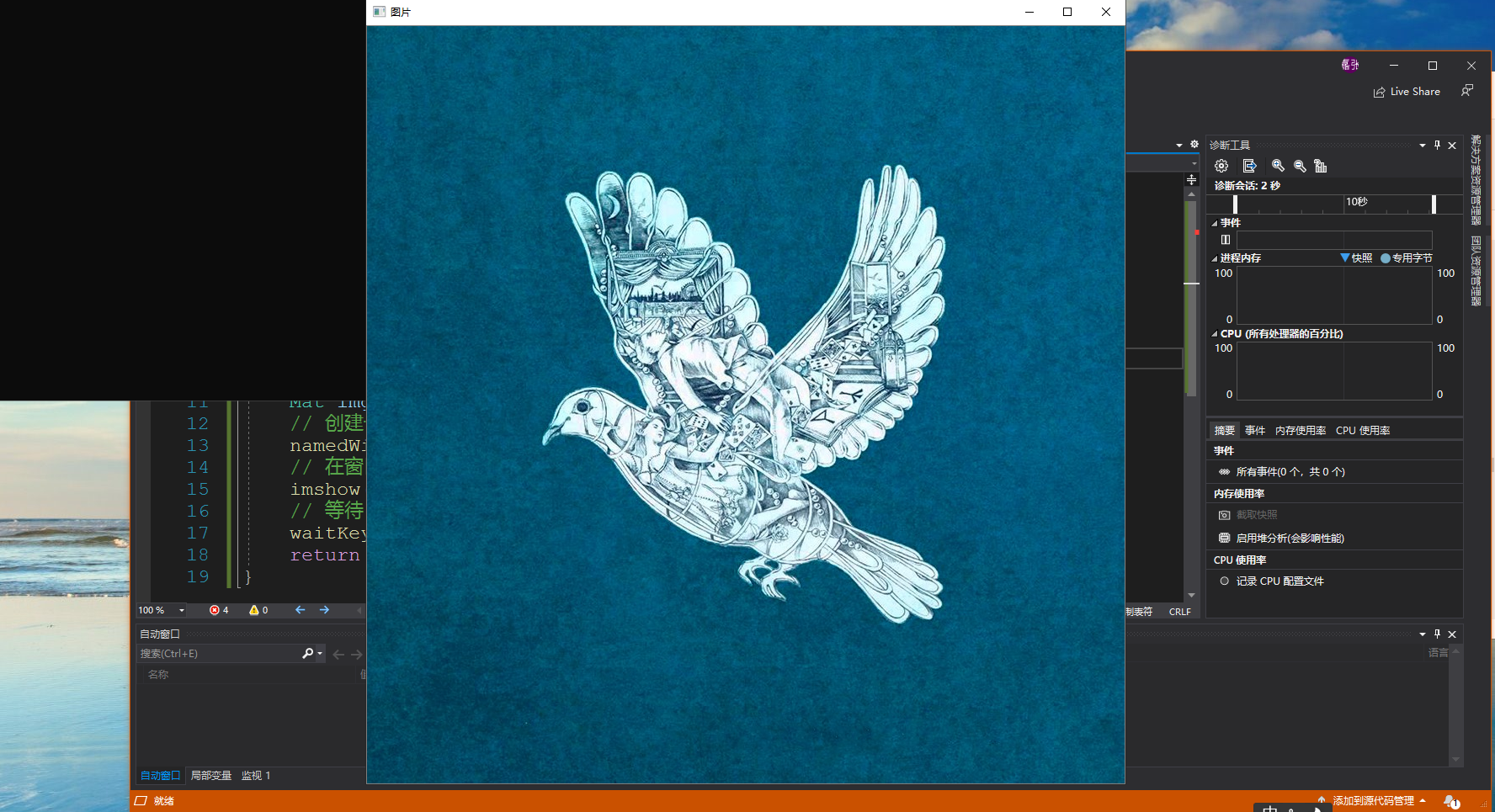2021-04-25 21:58:19 索炜达电子 2022
下载之后打开exe解压到目录都是常规操作
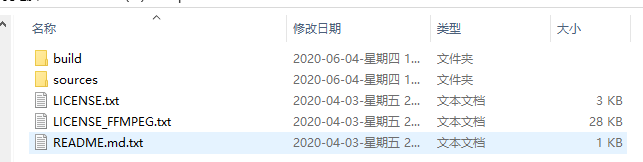
依次打开到系统变量的path
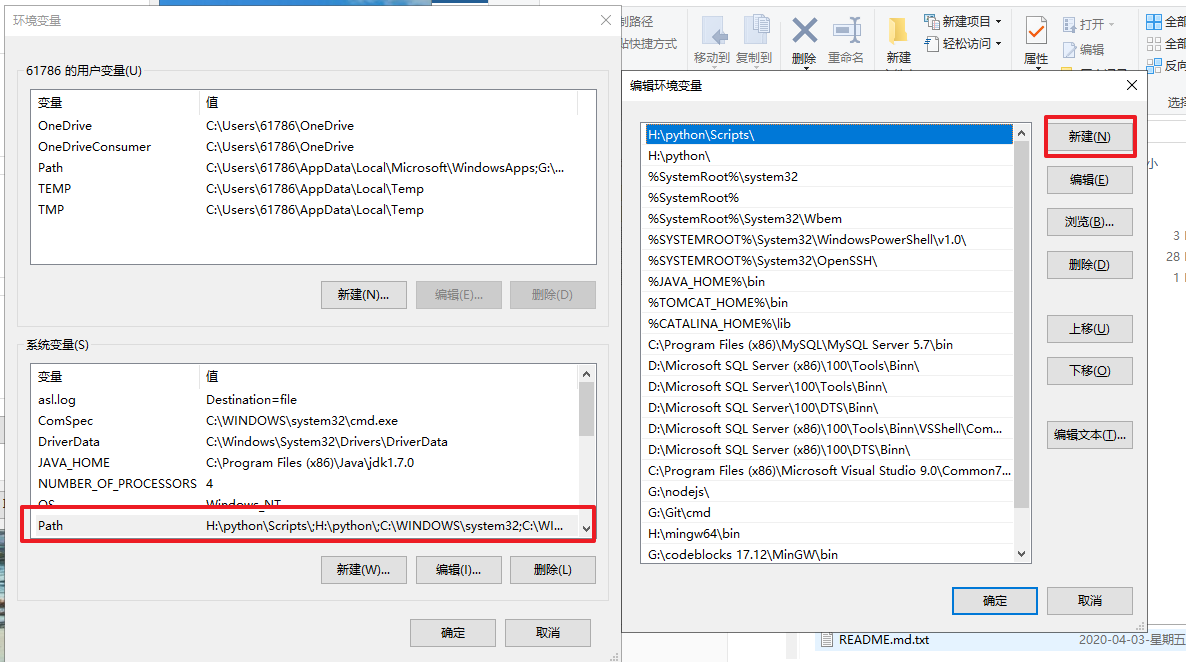
新建一个路径为刚解压的文件 具体盘符根据个人解压不同 但是后缀都一样
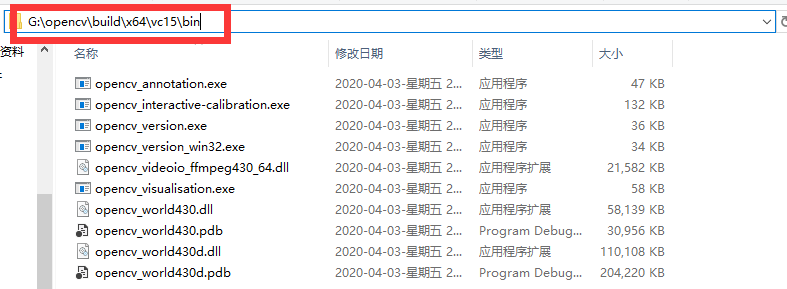
添加到path里之后一路确定
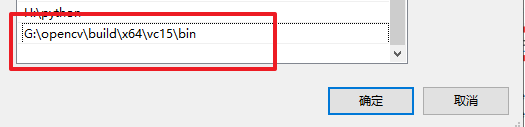
还是刚才bin文件下的两个文件 后缀数字根据版本号不同而不同
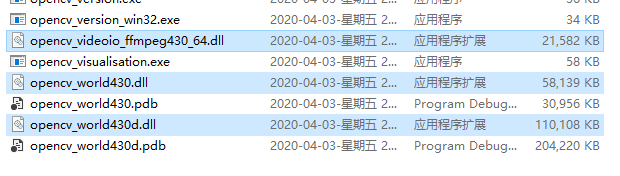
将其移动到 C:\Windows\System32
先打开vs创建一个控制台程序 之后依次按照图片序号添加
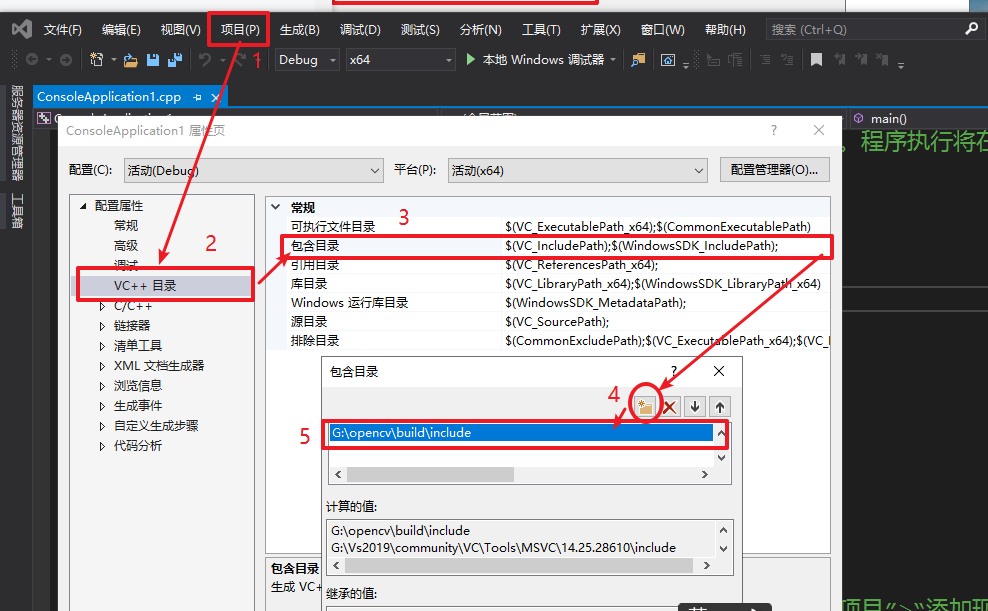
5处定位到opencv下include文件夹
和上面类似的
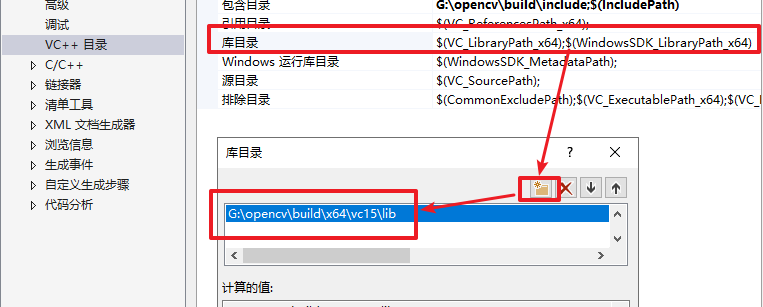
注意lib目录
也与上方类似
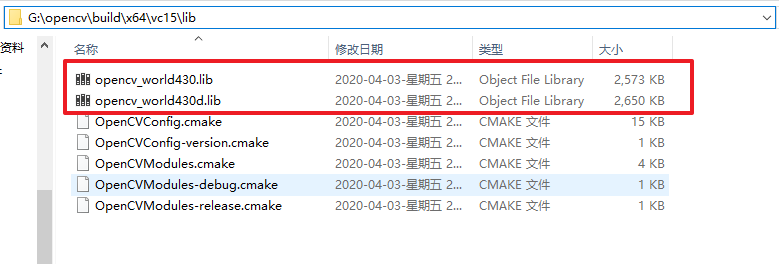
首先找到这俩库文件
opencv_world430d.lib 为配置debug 数字后面多一个d
opencv_world430.lib 为release
一般学习用debug版本即可
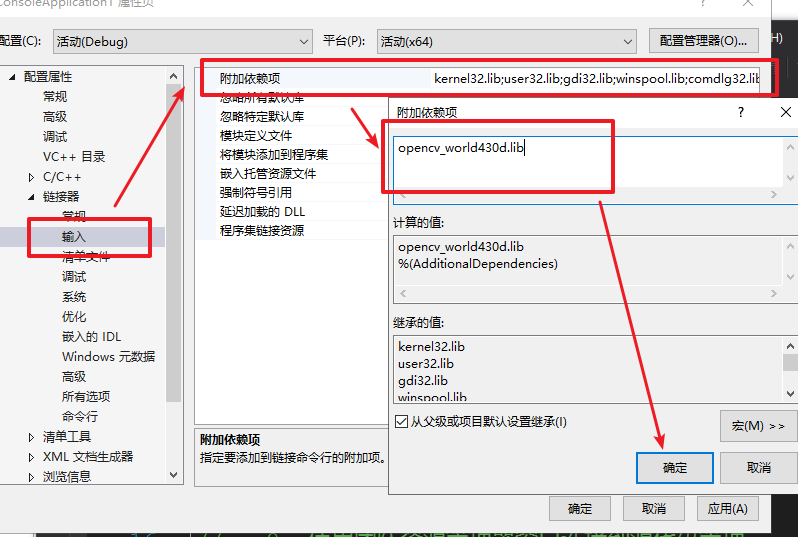
一路确定 就算完成了
#include <iostream>
#include <opencv2/core/core.hpp>
#include <opencv2/highgui/highgui.hpp>
using namespace cv;
int main()
{
// 读入一张图片(poyanghu缩小图)
Mat img = imread("F:\\test.jpg");
// 创建一个名为 "图片"窗口
namedWindow("图片");
// 在窗口中显示图片
imshow("图片", img);
// 等待6000 ms后窗口自动关闭
waitKey(6000);
return 0;
}